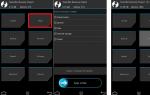Поддерживает ли процессор 64 бит. Определяем разрядность процессора. Проверка процессора, его разгон в программе AIDA64
При установке Windows у многих возникает вопрос, какую версию ставить - 32 или 64 бита? Рассмотрим отличия версии 32 и 64-разрядной системы, какая из них лучше, можно ли изменить версию после установки.
Отличия 32 и 64 бит
Главное отличие 32 битной системы - она не поддерживает оперативную память больше 4 Гб. 64-битные версии Windows поддерживают до 192 Гб оперативки. Тут есть несколько оговорок: не все материнские платы позволяют использовать такой большой объем оперативной памяти и на Home версиях Windows стоит ограничение в 16 Гб.
Иногда еще при установке ОС можно увидеть обозначения x64 и x86. x64 - это 64-разрядные версии ОС, x86 - 32-разрядные. Все современные процессоры поддерживают обе архитектуры - x64 или x86.
Из минусов 64-битной системы можно назвать более высокий расход оперативной памяти. Поэтому нет смысла ставить её на старые компьютеры. К тому же, она может просто не поддерживаться процессором.
Еще одно отличие - на 32 и 64 бита часто идут отдельные версии программ. Прирост производительности у 64-битных версий программ до 20%. В то же время, при запуске 32-битных приложений на 64-битной системе наблюдается незначительное падение в 2-3% скорости работы из-за подсистемы WoW64, которая эмулирует 32-битное окружение.
Если у вас более-менее современный компьютер и оперативной памяти стоит 4 Гб или больше - смело ставьте 64-битную версию. Если оперативной памяти менее 4 Гб и не планируется расширять - ставьте 32-бита.
Как определить версию Windows
Узнать, какая сейчас стоит версия ОС можно с помощью свойств компьютера.
Правой кнопкой нажмите на «Мой компьютер» и откройте его Свойства. На Windows XP информация об операционной системе будет на вкладке «Общее», на Windows 7, 8 и 10 окно выглядит немного по-другому, но информация о системе там есть.
Windows XP x64  Windows 7 32-бит (x86)
Windows 7 32-бит (x86)
Как определить поддержку 64-бит процессором
Узнать, поддерживает ли процессор 64-бит можно с помощью бесплатной программы Speccy https://www.piriform.com/speccy/download .
Откройте Speccy и посмотрите информацию о центральном процессоре.
В строке «Инструкции» найдите упоминание 64-бит. Например, если там встречается:
- Intel 64,
- AA-64,
- AMD 64,
- EM64T.
Значит ваш процессор поддерживает 64-битные команды. Даже некоторые процессоры с архитектурой x86 умеют понимать 64-битные команды.
Еще один способ без установки программ - узнайте название своего процессора (например в Диспетчере устройств, его можно открыть нажав Win+R и введя команду devmgmt.msc) и поищите его спецификацию через поисковик: архитектуру и набор команд.
Как перейти с 32 на 64 битную ОС
Если вы обнаружили, что у вас стоит более 4 Гб оперативки или хотите расширить её, можно обновить систему. Для этого скачайте образ установки Windows и сделайте загрузочную флешку, или запустите установку через Daemon Tools.
Запустите установщик ОС и при выборе настроек установки, чтобы сохранить старые данные выбирайте пункты:
- Получение важных обновлений для установки - Не загружать.
- Выберите операционную систему, которую следует установить - версию x64.
- Выберите тип установки - Обновление.
Разрядность центрального процессора – это количество бит, которое ЦП способен обработать за один так. Ранее в ходу были 8 и 16 битные модели, сегодня их вытеснили 32 и 64 битные. Процессоры с 32-битной архитектурой встречаются всё реже, т.к. их быстро вытесняют более мощные модели.
Узнать разрядность процессора может оказаться немного сложнее, чем ожидалось. Для этого вам понадобится либо умение работать с «Командной строкой» , либо сторонний софт.
Одним из самых лёгких стандартных способов узнать разрядность процессора – это узнать какой разрядности сама ОС. Но тут есть определённый нюанс – это очень неточный способ. Например, у вас установлена 32-битная ОС, то это вовсе не значит, что ваш ЦП не поддерживает 64-битную архитектуру. А если на ПК стоит 64-битная ОС, то это значит, что ЦП имеет разрядность в 64 бита.
Чтобы узнать архитектуру системы, зайдите в её . Для этого достаточно нажать правой кнопкой мыши по иконке «Мой компьютер» и выбрать в выпадающим меню . Также можно нажать ПКМ по кнопке «Пуск» и в выпавшем меню выбрать «Система» , результат будет аналогичным.

Способ 1: CPU-Z
– это программное решение, позволяющие узнать подробные характеристики процессора, видеокарты, ОЗУ компьютера. Чтобы увидеть архитектуру вашего ЦП, достаточно просто скачать и запустить нужный софт.
В главном окне, найдите строчку «Specifications» . В самом конце будет указана разрядность. Она обозначается так – «x64» — это 64 битная архитектура, а «x86» (редко попадается «x32» ) – это 32 битная. Если же она там не указана, то смотрите строчку «Набор инструкций» , пример показан на скриншоте.

Способ 2: AIDA64
– это многофункциональное ПО для мониторинга различных показателей компьютера, проведения специальных тестов. С её помощью вполне можно узнать любую интересующую характеристику. Стоит помнить – программа платная, но у неё есть демонстрационный период, которого будет вполне достаточно, чтобы узнать разрядность центрального процессора.
Инструкция по пользованию AIDA64 выглядит так:

Способ 3: Командная строка
Этот метод немного сложнее и непривычнее для неопытных пользователей ПК, по сравнению с первыми двумя, но зато он не требует установки сторонних программ. Инструкция выглядит так:

Самостоятельно узнать разрядность достаточно легко, но не стоит путать разрядность операционной системы и центрального процессора. Они зависят друг друга, но не всегда могут быть идентичными.
Существует два вида процессоров: 32-битные и 64-битные. Эти цифры обозначают разрядность процессора. От того, какой процессор вы используете, будет зависеть, какой версией операционной системы пользоваться, как выбирать программы и игры, какое количество ОЗУ можно поставить на свой компьютер. Также можно встретить обозначение x86, которое часто ошибочно принимают за отдельную разрядность процессора. Но прежде всего определим, операционная система какого типа установлена на вашем компьютере.
Как узнать разрядность установленной Windows
Есть несколько способов, позволяющих узнать, сколько бит использует ваша операционная система Windows. Ищите значения x32 или x64, так как они являются основными показателями разрядности системы, а x86 может относиться как к одноядерной, так и к двухъядерной системе. Сначала рассмотрим самый простой и быстрый вариант.
Через свойства компьютера

Через сведения о системе

Различия и преимущества разного количества ядер
Итак, существует два вида процессоров: одноядерные (x32) и двухъядерные (x64). Иногда можно встретить обозначение x86 - это не отдельный вид процессоров, а обозначение архитектуры микропроцессора. Чаще всего цифра x86 свидетельствует о том, что процессор одноядерный, но она также может использоваться и для 64-битного процессора. Поэтому не стоит ориентироваться на неё, всегда ищите обозначение в формате x36 или x64.
Производительность и скорость работы, соответственно, выше у 64-битных процессоров, так как работают сразу два ядра, а не одно. Если вы используете 32-битный процессор, то можете установить на свой компьютер сколько угодно оперативной памяти (ОЗУ), но при этом система будет использовать только 4 ГБ из всей памяти. При наличии 64-битного процессора можно использовать до 32 ГБ оперативной памяти.
 Производительность и скорость работы выше у 64-битных процессоров, так как работают сразу два ядра, а не одно
Производительность и скорость работы выше у 64-битных процессоров, так как работают сразу два ядра, а не одно
Требования для 64-разрядной системы
Главное преимущество процессоров x64 заключается в том, что они поддерживают программы, игры и операционные системы, написанные не только для 64-битных процессоров, но и для 32-битных. То есть, если у вас процессор x32, то вы можете установить только 32-битную операционную систему Windows, но не 64-битную.
Какая разрядность лучше
Из всего вышеописанного можно сделать вывод, что если вы выбираете между одним и двумя ядрами, то предпочтительнее второй вариант, так как большинство современных программ и игр требуют 64 бита. Не исключено, что в будущем от 32-битной системы полностью откажутся, так как её мощности мало на что хватает.
Как перейти на Windows 7 x64
Если вы хотите увеличить производительность системы и объёмы доступной оперативной памяти, а также расширить количество поддерживаемых приложений и игр, то необходимо перейти на 64-битную операционную систему. Сделать это можно единственным способом - стереть старую 32-битную систему и установить новую.
Учтите, что все файлы, находящиеся на компьютере, при выполнении этой операции будут безвозвратно утеряны, так что заранее скопируйте их на сторонний носитель, чтобы не потерять ничего важного. Итак, после того как вы начнёте установку новой операционной системы, вам будет предложено выбрать язык и подтвердить начало операции, а также выбрать версию системы. Выберите ту, которая имеет разряд x64, и пройдите процесс установки.
 Выбираем тип архитектуры и продолжаем процесс установки
Выбираем тип архитектуры и продолжаем процесс установки
Почему не устанавливается 64-битная Windows
Если установка не удалась - значит, ваш процессор не поддерживает 64-битную систему и рассчитан только на x32. Выход из этой ситуации один - приобрести новый процессор, который будет соответствовать вашим требованиям.
Как определить разрядность процессора
Есть несколько способов, позволяющих определить, какое количество ядер содержит и использует процессор, установленный в вашем компьютере.
Через командную строку

Через свойства компьютера

Через BIOS
Этот способ подойдёт для тех случаев, когда нет возможности войти в систему по какой-либо причине.

Итак, если у вас есть процессор 64x, то вы можете использовать операционную систему, игры и приложения как для 64x, так и для x32. Но наоборот делать нельзя: Windows не будет устанавливаться, а игры и приложения будут работать некорректно, перегружать компьютер или вовсе не станут запускаться. Поэтому стоит всегда использовать продукт, предназначенный для разрядности именно вашего процессора.
Краткая историческая справка.
Эволюция микропроцессоров исторически подразумевала увеличение разрядности целочисленных регистров , т.е. максимального числа бит, образующих числа, над которыми можно было выполнять элементарные арифметические действия путём исполнения соответствующих команд. Также от этого параметра зависит объём линейно (без всяческих ухищрений, замедляющих работу) адресуемой , к которой может обращаться .
Самый первый микропроцессор Intel 4004 был 4-битным, а основатель семейства x86, т.е. первый процессор, использующий наиболее популярный до сих пор базовый набор команд, Intel 8086 был 16-битным. Эпоха 32-битных микропроцессоров началась с 1985 года с Intel 386, с тех пор вплоть до Intel Pentium4 и AMD AthlonXP включительно система команд только дополнялась (MMX, SSE/SSE2/SSE3, 3Dnow!), но, несмотря на увеличение разрядности внешних шин и шин кэшей вплоть до 256-бит в некоторых случаях, число разрядов целочисленных регистров общего назначения оставалось равным 32.
Тем временем, практически все высокопроизводительные процессоры более поздних, нежели x86, архитектур (преимущественно - варианты RISC) уже давно были 64-битными. (Первый такой процессор, MIPS R3000, появился в 1994 году и был известен в основном по рабочим станциям и серверам SGi). Более того, Intel продвигала уже второе поколение собственных изначально 64-битных процессоров с архитектурой IA64(базирующейся на технологии VLIW) с коммерческим названием Itanium, не обладавших программной x86-совместимостью.
Однако в 2002 году компания AMD представила развитие архитектуры x86 под названием AMD64, представляющее собой очередное расширение набора команд x86, но рассчитанное на работу с 64-битными целочисленными регистрами общего назначения. В "железе" этот набор команд впервые был реализован на процессорах семейства AMD K8: Opteron/Athlon64, полностью программно совместимых и с обычными x86 процессорами.
В течении последующих двух лет стало ясно, что полная реализация потенциала этих процессоров возможна только при работе в операционной системе, использующей соответствующий набор команд и 64-битную адресацию памяти, что, в первую очередь, позволяло без всяких ограничений работать с линейными массивами данных объемом более 4Гб.
В первую очередь на новые процессоры были портированы ОС семейства Linux вместе с достаточно представительным набором критичных к скорости процессора и требующих больших объёмов памяти приложений. Скорость и стабильность работы новых процессоров, а также принципиальные трудности с созданием настольного процессора с архитектурой Intel IA64 сподвигли компанию Microsoft заняться портированием своих ОС на эту платформу.
С этого момента стало ясно, что набор команд AMD64 станет новым индустриальным стандартом, и Intel не осталось ничего другого, как добавить в свои процессоры полный аналог набора команд AMD64, в реализации Intel названный EM64T (Extended Memory 64-bit Technology).
Чем принципиально 64-битные x86 процессоры отличаются от 32-битных?
Помимо возможности быстрой работы с целыми 64-битными числами и прямой адресации несравнимо больших объёмов как виртуальной, так и физической памяти, новый индустриальный стандарт для x86 процессоров ликвидировал три принципиальных недостатка этой архитектуры:
1)Удвоение числа целочисленных регистров общего назначения - по этому параметру все потомки Intel 386 очень сильно отставали от современных RISC и VLIW процессоров. Использование компилятором этих регистров позволяет заметно улучшить эффективность реализации многих алгоритмов.
2)Использование для операций с плавающей точкой не стека, а регистров, используемых в наборе команд SSE2. Очень заметно отражается на производительности, но также требует перекомпиляции программного обеспечения.
3)DEP - Data Execution Protection (защита от передачи на выполнение содержимого сегмента данных при возникновении ошибки переполнения), также называется EVP (Enhanced Virus Protection), сильно затрудняет работу определённых классов вредоносных программ, в первую очередь - червей и троянцев. Не требует перекомпиляции ПО, поддерживается и 32-битными ОС Microsoft, начиная с WindowsXP SP2 и Wndows 2003 Server SP1.
Что нужно для работы 64-битных x86 приложений на моём ПК?
1)64-битный x86 процессор. На момент написания FAQ это были процессоры AMD с поддержкой технологии AMD64 и Intel c EM64T, соответственно. Конкретно речь идёт о AMD Opteron/Athlon64/Turion 64(мобильный аналог Athlon64)/Sempron 64/Phenom64. У Intel поддержка EM64T присутствует у процессоров Celeron D 3X1/3X6, Pentium4 5X1/5X6/6XX, Pentium D, Pentium XE (не Pentium4 XE!), всех Xeon DP с 800МГц с шиной и XeonMP c 667МГц шиной, а также у большинства будущих процессоров Intel за исключением Pentium M и Сeleron M.
Дополнение от января 2008 года - на данный момент набор команд AMD64/EM64T окончательно стал стандартом для всех производимых мобильных, настольных и серверных x86 процессоров Intel и AMD.
Также надо убедиться, что процессор корректно опознаётся BIOS"ом материнской платы (это означает, что в него загружен необходимый микрокод, несоблюдение этого условия может привести к серьёзным проблемам в работе компьютера). В некоторых ситуациях может потребоваться обновление BIOS материнской платы. В первую очередь это касается процессоров Intel, поскольку не все LGA775-материнские платы изначально поддерживали такие процессоры.
2)Операционная система.
На момент написания FAQ доступны следующие ОС:
Microsoft Windows XP Professional x64 Edition, Microsoft Windows 2003 Server x64 Editions (Standart/Enterprise/Datacenter), Windows Server 2008, также на платформу AMD64 перенесены Sun Solaris и различные варианты Linux и FreeBSD,(детальное рассмотрение особенностей unix-подобных ОС выходит за рамки данного FAQ), Windows Vista также имеет x64 версии всех редакций кроме начальных.
3)Драйверы. Все драйверы, работающие в ядре системы должны быть 64-битными, обратной совместимости не предусмотрено. Для наиболее распространённых комплектующих (видеокарты nVidia GeForce и ATi Radeon, чипсеты и дисковые контроллеры Intel, VIA, nVidia) такие драйверы уже написаны.
Будут ли работать обычные приложения на 64-битной ОС Windows?
1)32-битные приложения для Microsoft Windows - да, будут, при этом в некоторых ситуациях возможен прирост производительности по сравнению с выполнением на том же компьютере, но под 32-битной ОC(особенно если приложение использует очень большие объёмы оперативной памяти), но при этом 32-битные приложения не могут обращаться к 64-битным DLL и элементам Active Controls и наоборот. (На практике это выразилось в том, что в составе 64-х битных Windows Internet Explorer оставлен 32-битным для корректной работы со страницами, содержащими ActiveX элементы.)
2) 16-битные приложения для Microsoft Windows - нет, за исключением нескольких программ-инсталляторов.
3) DOS-приложения - нет. (На момент написания FAQ стало известно о портировании на 64-битные версии Windows прекрасно зарекомендовавшего себя OpenSource эмулятора DosBox, что почти полностью снимает возможные проблемы)
4)Приложения Windows для IA64(Itanium) - нет.
Что всё это даст мне в данный момент и что это может дать в будущем?
Для обычных пользовательских повседневных программ перенос их в данный момент на 64-битную платформу не даёт какого-либо качественно скачка в производительности. Исключением, (да и то относительным) являются только некоторые новейшие высокотехнологичные игры.
Наибольшую пользу от перехода на 64-бита получают программы для работы с базами данных, причём чем больше объём используемых данных, тем более заметен выигрыш, программы для CAD/CAE (автоматизированное проектирование, моделирование и т.п.), а также программы для создания цифрового контента (обработка изображений, звука, видео), более подробную информацию уже, как правило, можно узнать на сайте фирмы-разработчика используемого вами ПО - как правило, из сроков готовности 64-битных версий секретов никто не делает.
Из программ, портирование которых на 64-бит Windows завершено или близится к завершению стоит упомянуть Microsoft SQL Server 2000 и 2005, Cakewalk Sonar 4.0, CryTek FarCry, Epic Unreal Tournament 2004, SiSoft Sandra 2005
Полный список ПО, которое находится на разных стадиях переноса под Windows x64 можно найти .
Сравнительная таблица ограничений по максимальному объёму используемой оперативной памяти и числу процессоров для 32 и 64-битных версий операционных систем от Microsoft:
| Общие ограничения по объёму используемой памяти | 32-Bit | 64-Bit |
| Полное виртуальное адресное пространство | 4 ГБ | 16 TБ |
| Виртуальное адресное пространство для 32-битного процесса | 2 ГБ (3 ГБ c ключом загрузки /3ГБ) | 4 ГБ если программа откомпилирована с ключом /LARGEADDRESSAWARE (2 ГБ без этого) |
| Виртуальное адресное пространство для 64-битного процесса | Не применимо | 8 TБ |
| Paged pool(Выгружаемый стек) | 470 МБ | 128 ГБ |
| Non-paged pool(Невыгружаемый стек) | 256 МБ | 128 ГБ |
| System Page Table Entry(PTE) | 660 МБ to 900 МБ | 128 ГБ |
| Ограничения по физическому объёму памяти и количеству процессоров | 32-Bit | 64-Bit |
| Windows XP Professional | 4 ГБ / до 2 CPU | 128 ГБ / до 2 CPU |
| Windows Server 2003, Standard Edition | 4 ГБ / до 4 CPU | 32 ГБ / до 4 CPU |
| Windows Server 2003, Enterprise Edition | 64 ГБ / до 8 CPU | 1 TБ / до 8 CPU |
| Windows Server 2003, Datacenter Edition | 64 ГБ / 8 - 32 CPU | 1 TБ / 8 - 64 CPU |
| Windows Server 2008, Web Edition | 4 ГБ / до 4 CPU | 32 ГБ / до 4 CPU |
| Windows Server 2008, Standart Edition | 4 ГБ / до 4 CPU | 32 ГБ / до 4 CPU |
| Windows Server 2008, Enterprise Edition | 64 ГБ / до 8 CPU | 2 TБ / до 8 CPU |
| Windows Server 2008, Datacenter Edition | 64 ГБ / до 32 CPU | 2 TБ / до 64 CPU |
| Windows Server 2008, HPC Edition | - | 128 ГБ / до 4 CPU |
Cведения о максимально поддерживаемых объемах памяти для 64-битных версий Windows Vista можно найти .